Меню настроек падлета
Падлеты можно настраивать различными способами, регулируя параметры. Узнайте, как войти в меню настроек (⚙️) и какие функции вы можете включить!
Доступ к настройкам падлета
Меню "Настройки" позволяет управлять всеми эстетическими и функциональными элементами вашего падлета. Сюда входят название, внешний вид и параметры взаимодействия.
Для плат вы можете получить доступ к меню настроек, нажав на значок Settings cog (⚙️) на панели действий.

Для песочницы значок Settings cog (⚙️) находится в правом верхнем углу экрана.
Меню настроек
Заголовок
В разделе Заголовок вы можете управлять названием, описанием и иконкой вашего падлета. После сохранения эти три элемента появятся в левом верхнем углу вашего падлета.

Название будет отображаться в URL-адресе вашего падлета и будет названием вашей презентации, если вы создадите ее с помощью программы "Слайдшоу". Выбранная иконка станет фавиконом падлета - маленьким изображением на вкладке браузера.
Внешний вид
В разделе "Внешний вид" вы можете управлять обоями, цветовой схемой, шрифтом и размером сообщений.
Padlet предлагает множество вариантов обоев, разделенных на такие категории, как обычные цвета, градиенты, узоры и иллюстрации.

Вы также можете добавить свои собственные обои! Тем не менее, рекомендуется использовать обои, предоставленные Padlet, чтобы гарантировать красоту ваших падлетов. Некоторые обои даже нанесут уникальные акцентные цвета на кнопки и шрифты вашего падлета.
Цветовая схема определяет общий цвет постов, а также предоставляются четыре варианта основных шрифтов.
Макет / Тема
Доски
На панели настроек в разделе Макет выберите формат, в котором вы хотите, чтобы отображалась ваша доска. Щелкните по выпадающему меню и выберите опцию, чтобы увидеть изменения на падлете в реальном времени. Легко увидеть, в каком формате ваше творение отображается лучше всего.
У вас также есть возможность включать и выключать разделы. Разделы позволяют группировать посты по категориям и обеспечивают дополнительную структуру для вашего падлета.
Чтобы управлять сортировкой постов, нажмите на выпадающее меню рядом с пунктом "Сортировать по". Есть варианты автоматической сортировки и ручной сортировки. Подробнее о сортировке можно узнать здесь.
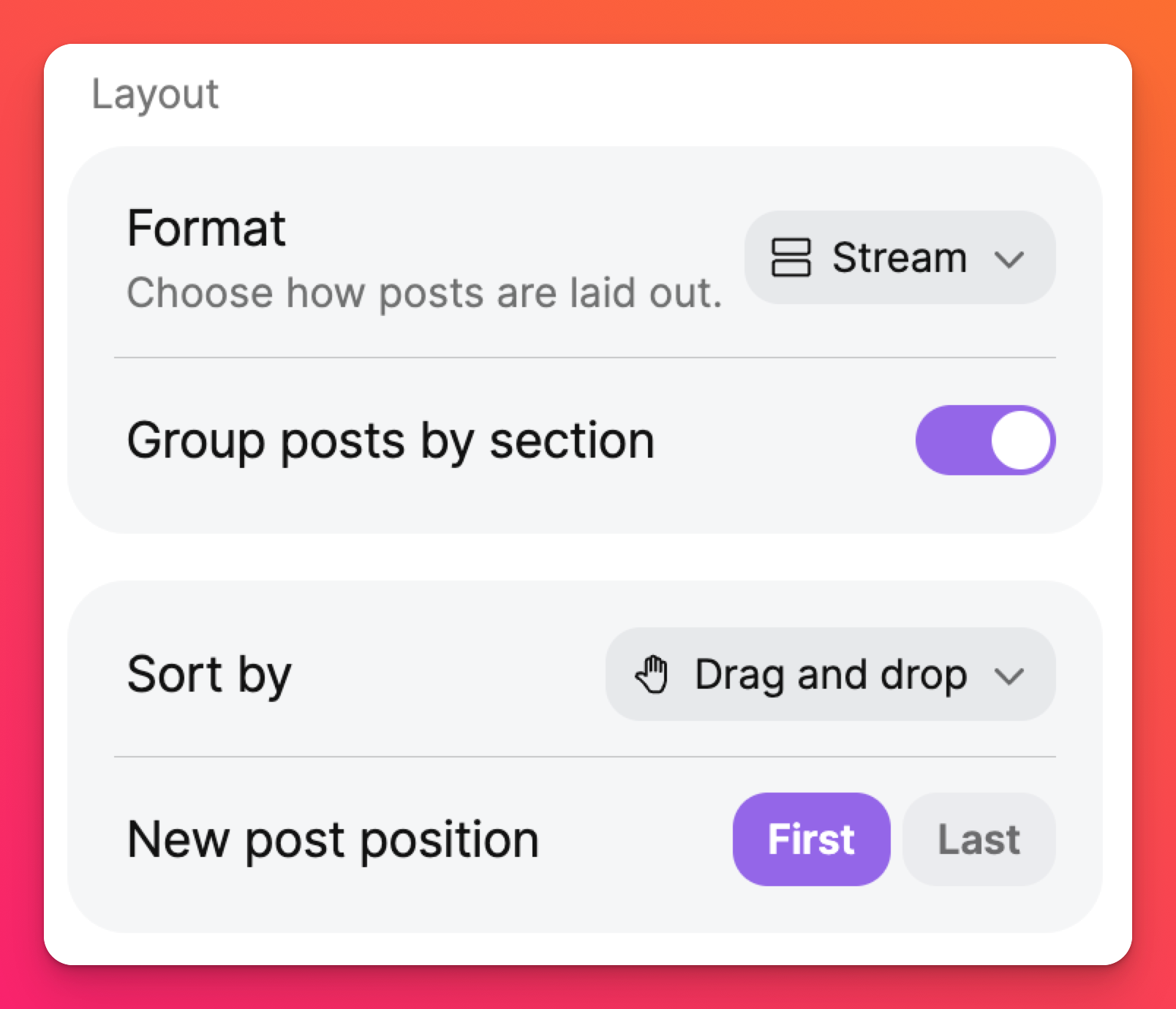
'Позиция нового сообщения' позволит вам определить, будут ли новые сообщения добавляться первыми или последними.
Песочница
На панели настроек в разделе "Тема" выберите фон карточки и стиль шрифта, которые будут автоматически добавляться во все вновь созданные карточки.
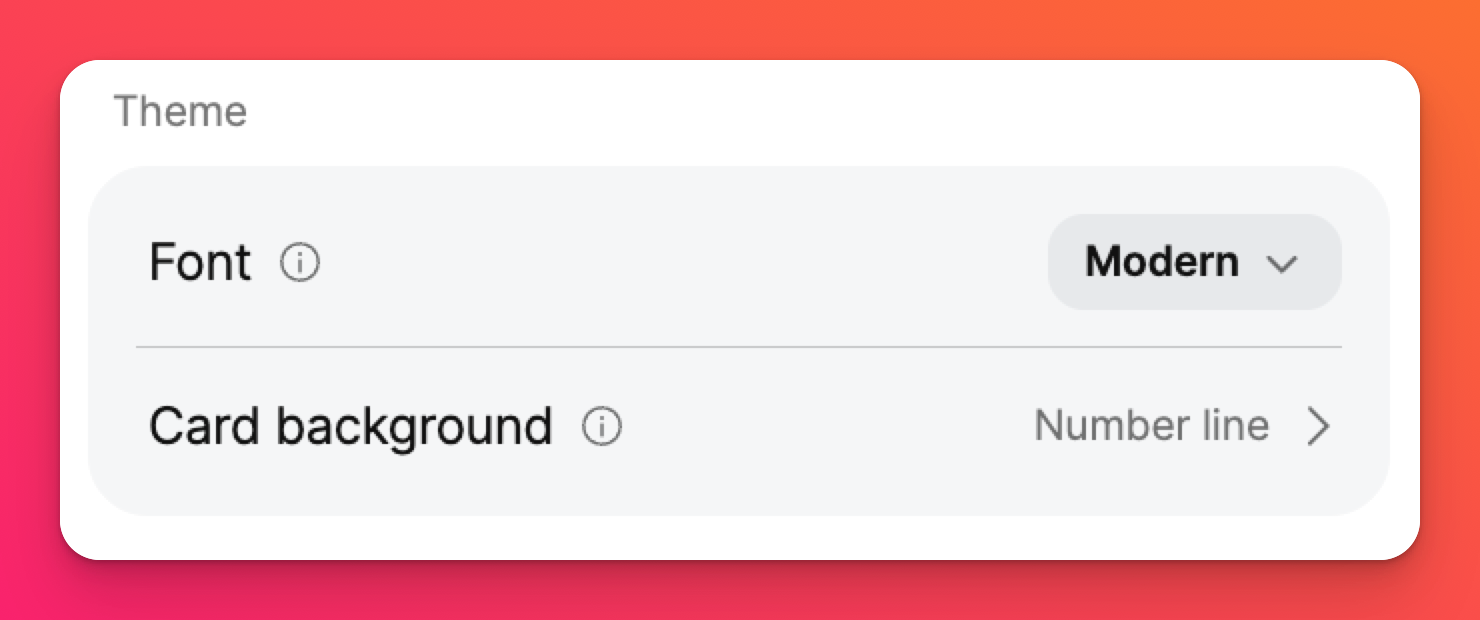
Взаимодействие
Выберите, как все будут взаимодействовать с вашим падлетом! В разделе "Комментарии" вы можете настроить, разрешено ли пользователям комментировать сообщения .
Реакция" также является опцией! Вы можете выбрать, смогут ли пользователи ставить лайки, голосовать за любимую пиццу, ставить оценки от 1 до 5 звезд и т. д. Если ни одна из этих опций вам не подходит, просто выберите "Нет".

Посты
В разделе "Сообщения" вы определяете правила для новых и существующих сообщений на вашем падлете.
Автор и метка времени
Если вы нажмете Показать для опции 'Автор и метка времени', сообщения пользователей, которые вошли в свои аккаунты, будут отображать имя автора и метку времени. Сообщения пользователей , не имеющих учетных записей, будут отображаться как анонимные.
Поля постов
Настройте, как будет выглядеть композитор при создании поста. Выберите, какие инструменты вложения будут видны другим при публикации, введите заполнители для заголовка и тела сообщения и даже создайте пользовательские поля! Подробнее о полях и их работе вы можете прочитать здесь.

Совместная работа
Если вы используете Sandbox вместе с группой людей, курсоры коллабораторов будут отвлекать вас - отключите их! В разделе " Совместная работа " переключите кнопку рядом с "Курсорами" в положение OFF.
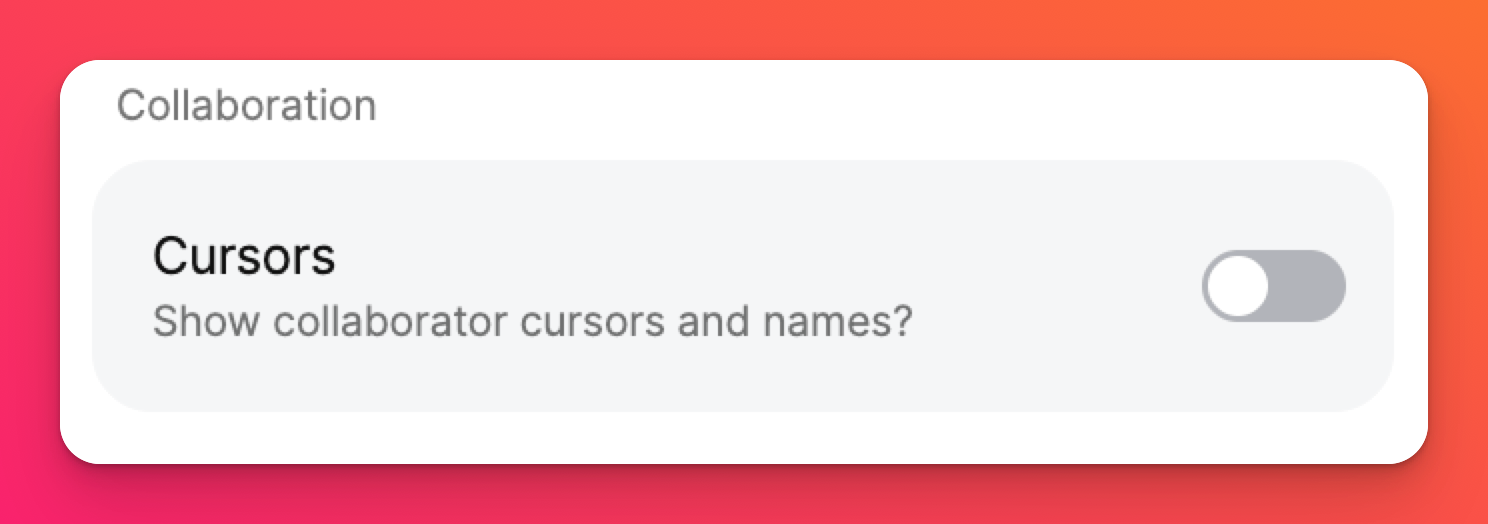
Содержание
В разделе "Контент" вы можете управлять настройками "Модерации". Safety Net - наша технология модерации контента - контролирует все на вашем планшете в зависимости от установленного вами уровня модерации.
Модерация
Есть три уровня: Нет (без модерации), Авто (автоматическая модерация с помощью искусственного интеллекта) или Вручную (все сообщения требуют одобрения перед отображением).

Защита от копирования
Защитите свой контент, не позволяя другим пользователям переделывать ваш падлет, скачивать вложения или экспортировать падлет. Подробнее о защите от копирования вы можете прочитать здесь!
Разрешенные инструменты
Если вы хотите настроить в песочнице, какие инструменты разрешить другим участникам использовать при публикации, вы можете сделать это в меню "Разрешенные инструменты".
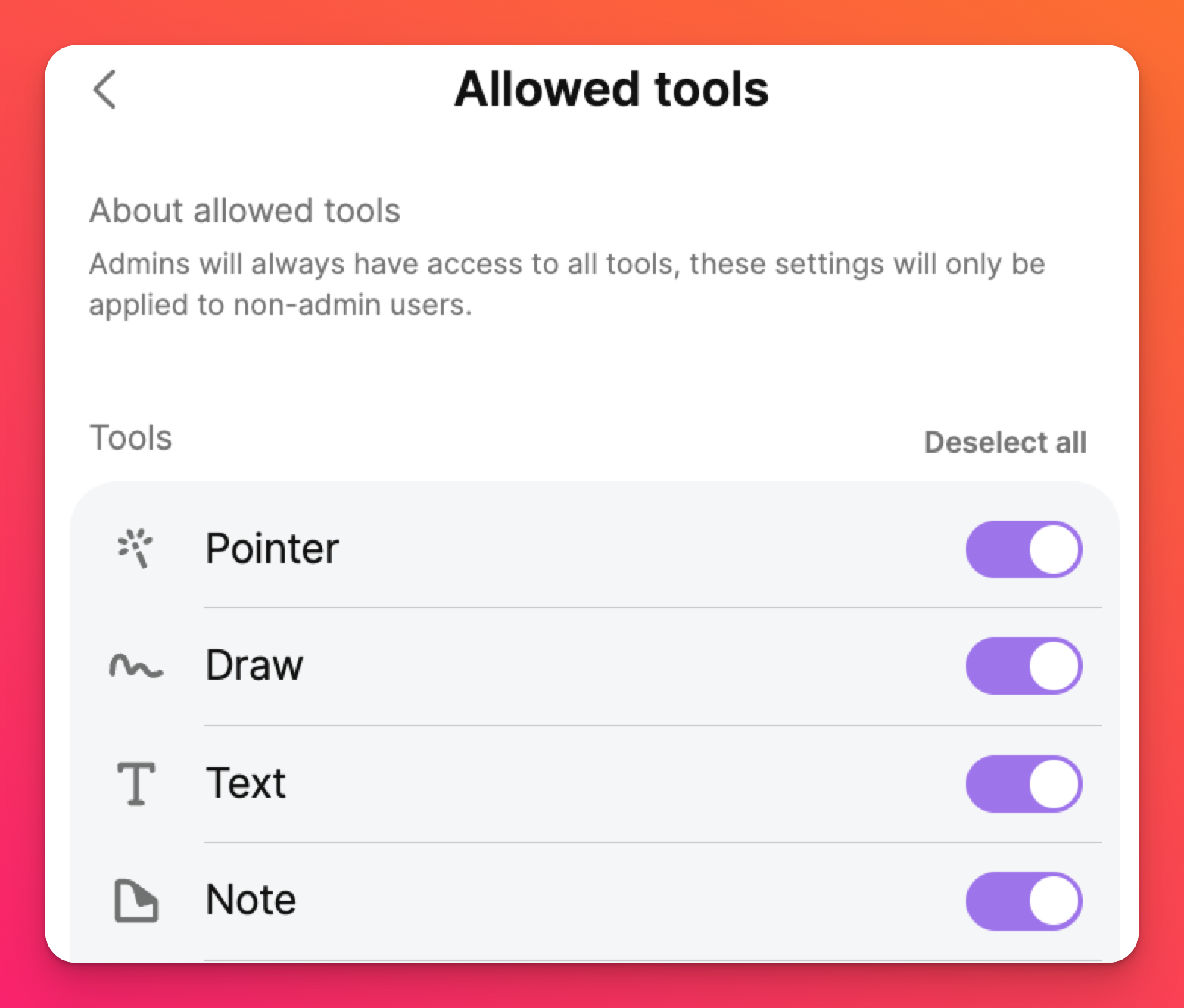
Дополнительно
Настройте URL для вашего падлета. Назовите его как угодно! Если он еще не занят, он ваш!


